 Aikaisemmin tällä viikolla pyysimme sinua jakamaan vinkkejä aloittelijan kestävän tietokoneen asentamiseen; Lue, kuinka lukijakumppanisi varmistavat, että ystävillä ja sukulaisilla on hyvin suojattu tietokone.
Aikaisemmin tällä viikolla pyysimme sinua jakamaan vinkkejä aloittelijan kestävän tietokoneen asentamiseen; Lue, kuinka lukijakumppanisi varmistavat, että ystävillä ja sukulaisilla on hyvin suojattu tietokone.
Kuva saatavana taustakuvana tässä .
Jos kuuntelet vain vähän neuvoja muilta lukijoilta, olkoon neuvo erillisten ja muiden kuin hallinnollisten käyttäjätilien tärkeys. Grant kirjoittaa:
Minulla on kaksi poikaa, nyt 8 ja 10, jotka ovat käyttäneet tietokonetta 2. iästä lähtien. Asetin heidät Linuxiin (ensin Debian, nyt Ubuntu) rajoitetuilla oikeuksilla. He voivat tehdä sotkua vain omalla alueellaan. Pahimmassa tapauksessa tyhjennä heidän kotihakemistonsa ja anna heidän aloittaa alusta. Minun on asennettava ohjelmisto heille, mutta he eivät voi rikkoa konetta aiheuttamatta fyysisiä vaurioita (vasarat, vesi jne.)
Vaimoni oli Windowsissa ja minä Debianissa, ja ennen kuin heillä oli omat, he tiesivät voivansa käyttää vain tietokonettani ja kirjautuvat vain sisään itse. Kaikki tilit oli suojattu salasanalla, joten sitä oli helppo valvoa.
AG jakaa luettelon Windows-sovelluksista ja temppuista:
Rajoitettu tai vakiotili tuoreessa Windows-asennuksessa (ei haittaohjelmia).
Security Essentials anti-virus, Malwarebytes voi vapaasti varmuuskopioida sen.
CCleaner on asetettu pyyhkimään kaiken automaattisesti joka ilta.
Ninite Pro tai Ninite Updater pitää kaiken ajan tasalla.
Poista IE ja aseta Chrome oletukseksi. Asenna Adblock.
ÄLÄ asenna Flashia, Java- tai Reader-ohjelmaa. Käytä SumatraPDF: ää tai Chromen sisäänrakennettua PDF-katseluohjelmaa.
Aseta tehtävä käynnistämään tietokone uudelleen joka ilta, jotta Windows-päivitykset asennetaan.
Kipu niskaan, mutta se toimii hyvin. Tai vain ohita kaikki paska ja hanki Mac.
Tek9 tarjoaa neuvoja tietokoneen asennukseen, mutta varoittaa myös, että suurin sijoitus on aika ja opetus:
Lapsille suosittelen Qimoa (off-shoot of ubtutu), joka on suunniteltu ennalta suunnitelluilla paketeilla lapsille suunnattuun koulutukseen ja viihteeseen.
Windows-ympäristössä varmuuskopiointikäytäntö on paras asia, jonka voit tehdä käyttäjien suojaamiseksi. Minulla on isoäitini asetettu CrashPlan-sovellukseen synkronoimaan johonkin tallennuspaikoistani, joka pitää hänen asiakirjansa jne. Varmuuskopioituna kohtuullisessa ajassa. Käytä levykuvaohjelmaa, jos mahdollista, joskus, jotta voit varmuuskopioida koko järjestelmän katostrofin sattuessa. Sen lisäksi annoin hänen tehdä virheitä ja oppia niistä.
Jos olet tekemisissä lasten ja Internetin kanssa, suosittelen, että opit ja ymmärrät ryhmäkäytännön ja kuinka lukita asiat siihen. WinLock on myös hyvä vaihtoehto poistaa joitain asioita helposti ja luoda mukautettuja aloitusvalikkoja lapsille.
OpenDNS URL-suodatusta varten. Voidaan soveltaa reitittimen tai tietokoneen tasolla tarpeen mukaan. Yhdistä se ryhmäkäytäntöön, jotta estät heidät tekemästä muutoksia tietokoneen DNS-asetuksiin, ja olet valmis.
Todennäköisesti ykkönen ymmärrettävä asia on tämä: Jos autat aloittelijaa aloittamaan, ole valmis omistamaan paljon aikaa suurille ja pienille paloille kyseiselle henkilölle. Jos et pidä niistä niin paljon, älä aloita prosessia ja hylkää heitä siinä. On aikoja, jolloin haluat pakottaa heitä ratkaisemaan ongelman itse, mutta suurin osa siitä on opetusta ja kättä.
Löydät lisää upeita käyttöjärjestelmiä, sovelluksia ja varmuuskopiosuunnitelmia koskevia vinkkejä napsauttamalla täyttä kommenttiketjua täällä.






